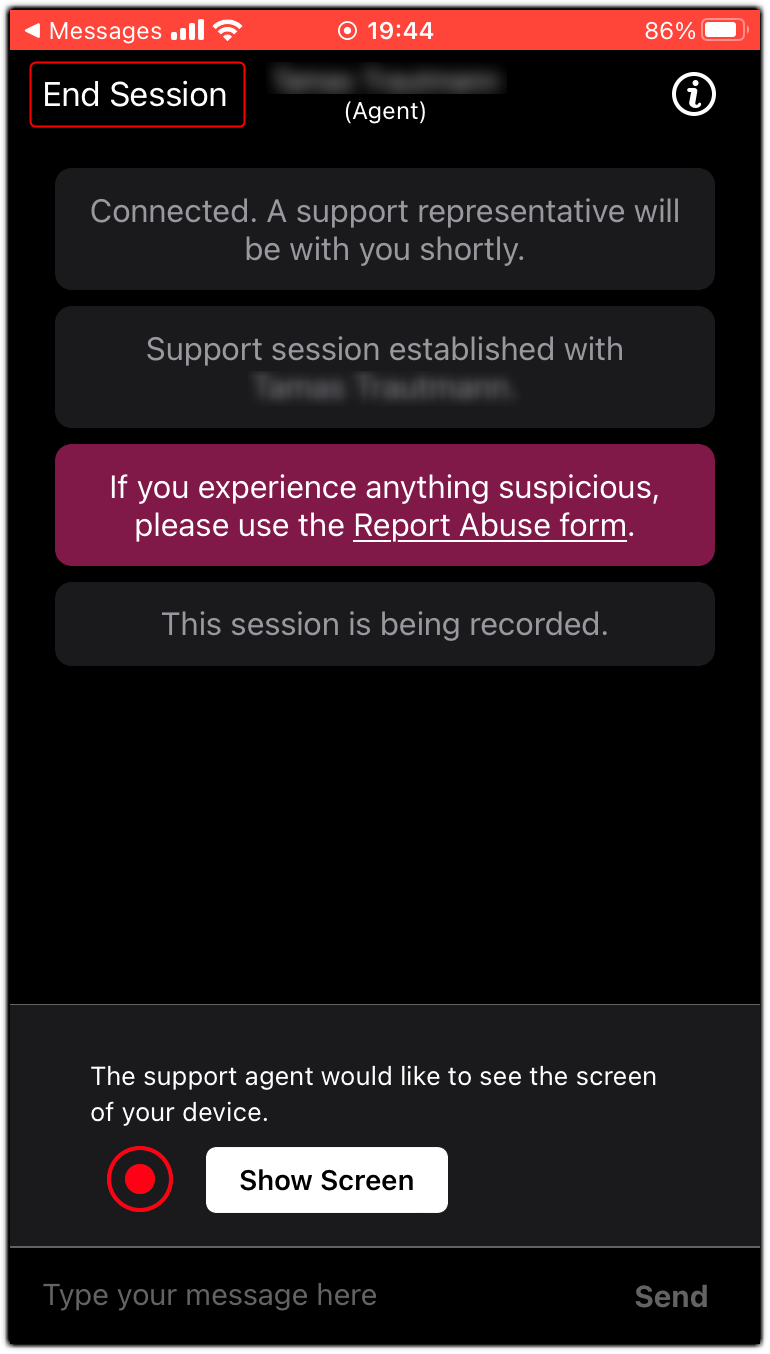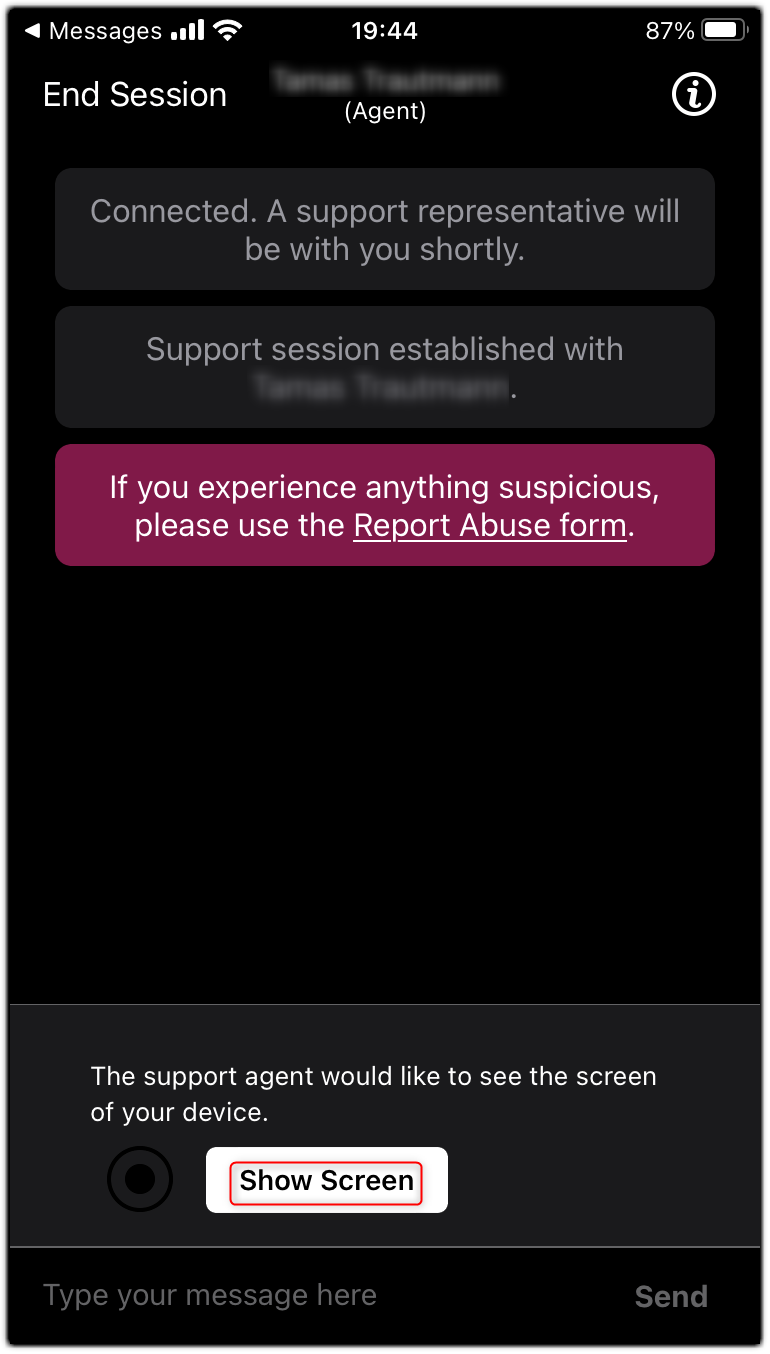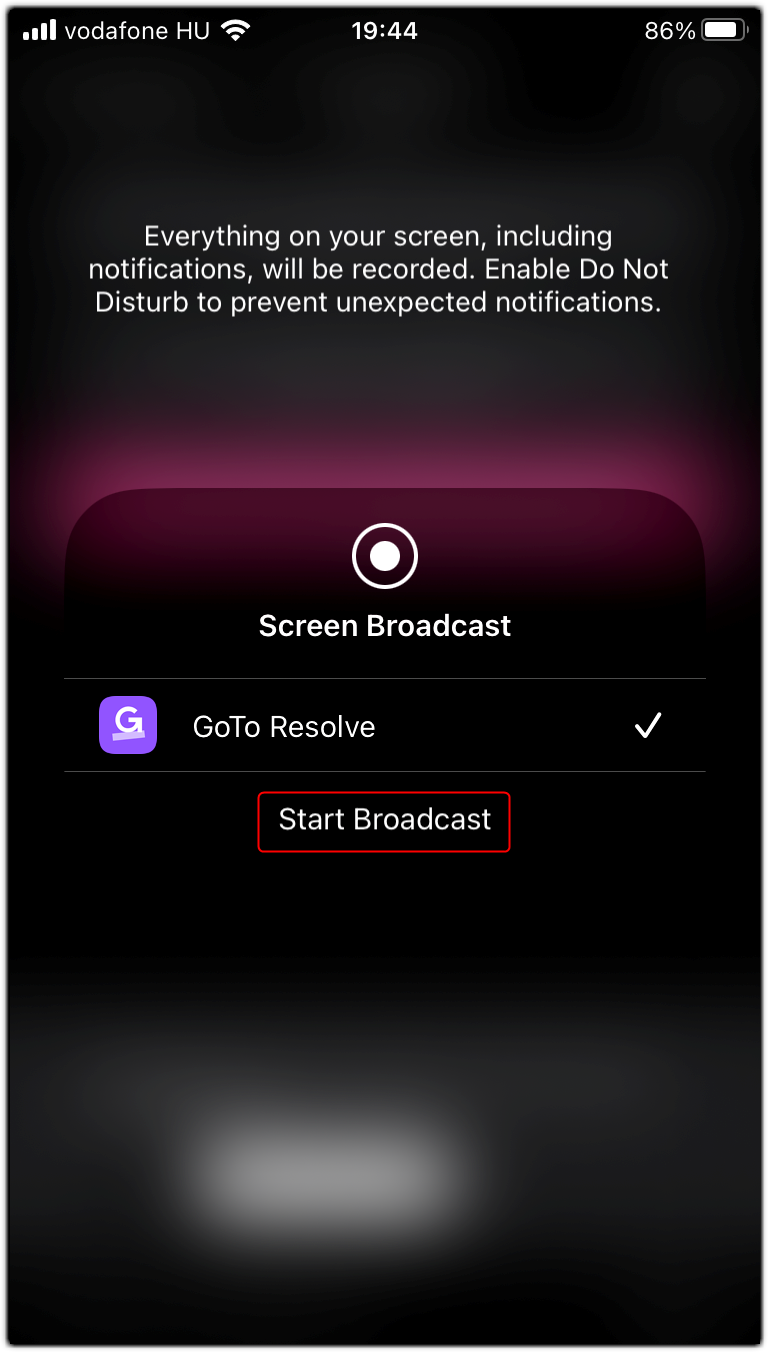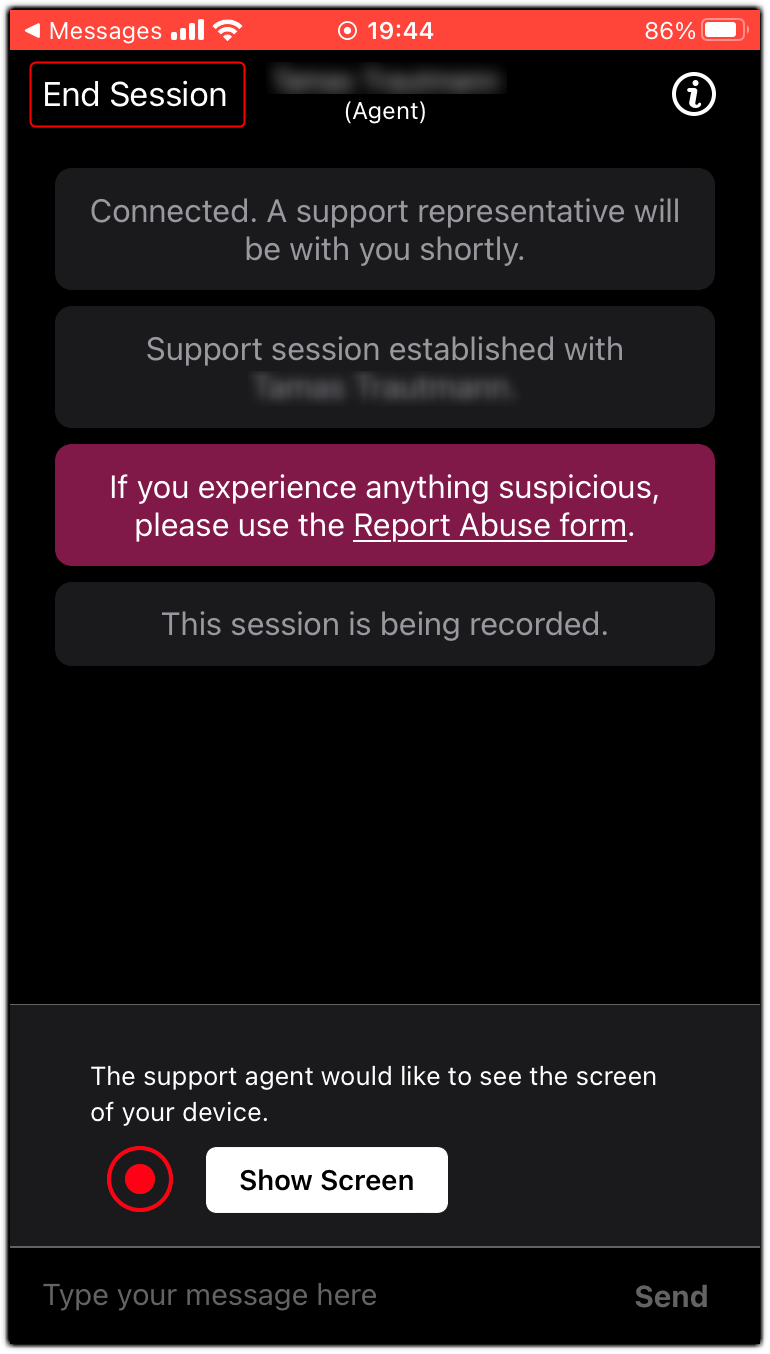In diesem Artikel erfahren Sie, wie Sie eine sofortige Support-Sitzung für ein mobiles Gerät über die Mobile Techniker-App starten können.
Remember: Diese Funktion ist mit einem Probeabonnement nicht verfügbar. Informieren Sie sich welche Subscription Sie benötigen, um das Beste aus LogMeIn Resolve herauszuholen.
- Wählen Sie Support für Mobilgeräte auf der Registerkarte Support der Mobile App.
- Laden Sie Ihren Endbenutzer ein, an der Sitzung teilzunehmen, indem Sie ihm den Schlüssel Support schicken. Sie haben folgende Optionen:
-
Senden Sie den Link über das Telefon oder eine Messaging-App
-
Senden Sie dem Endbenutzer den Supportschlüssel über das Telefon oder eine Messaging-App. Endbenutzer können an einer Supportsitzung unter
teilnehmen.
-
Senden Sie den Supportschlüssel an den Endbenutzer
-
Leiten Sie Ihren Endbenutzer zu
und bitten Sie ihn, den Supportschlüssel der Sitzung einzugeben.
- Bitten Sie den Endbenutzer, im Chat-Fenster auf Akzeptieren zu klicken.
- Bitten Sie den Endbenutzer, im Chatfenster auf Anwendung herunterladen zu klicken, damit er die für den Aufbau einer Support-Sitzung erforderliche Support-Anwendung herunterladen und ausführen kann.
Result: Eine Fernsteuerungs-Support-Sitzung wird aufgebaut.
- Bitten Sie den Endbenutzer, auf Bildschirm zeigen auf seinem Gerät zu tippen, um seinen Bildschirm mit Ihnen zu teilen.
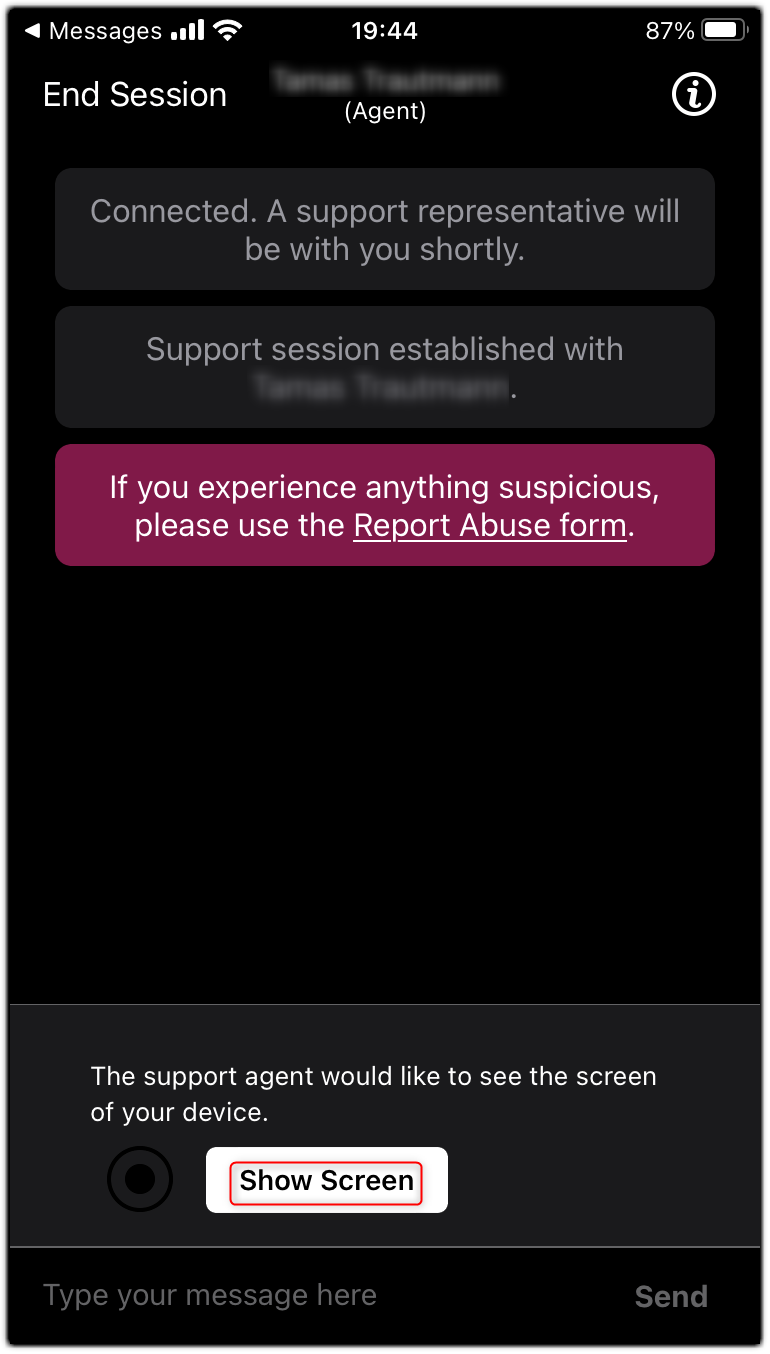
- Bitten Sie den Endbenutzer, auf seinem Gerät auf Start Übertragung zu tippen.
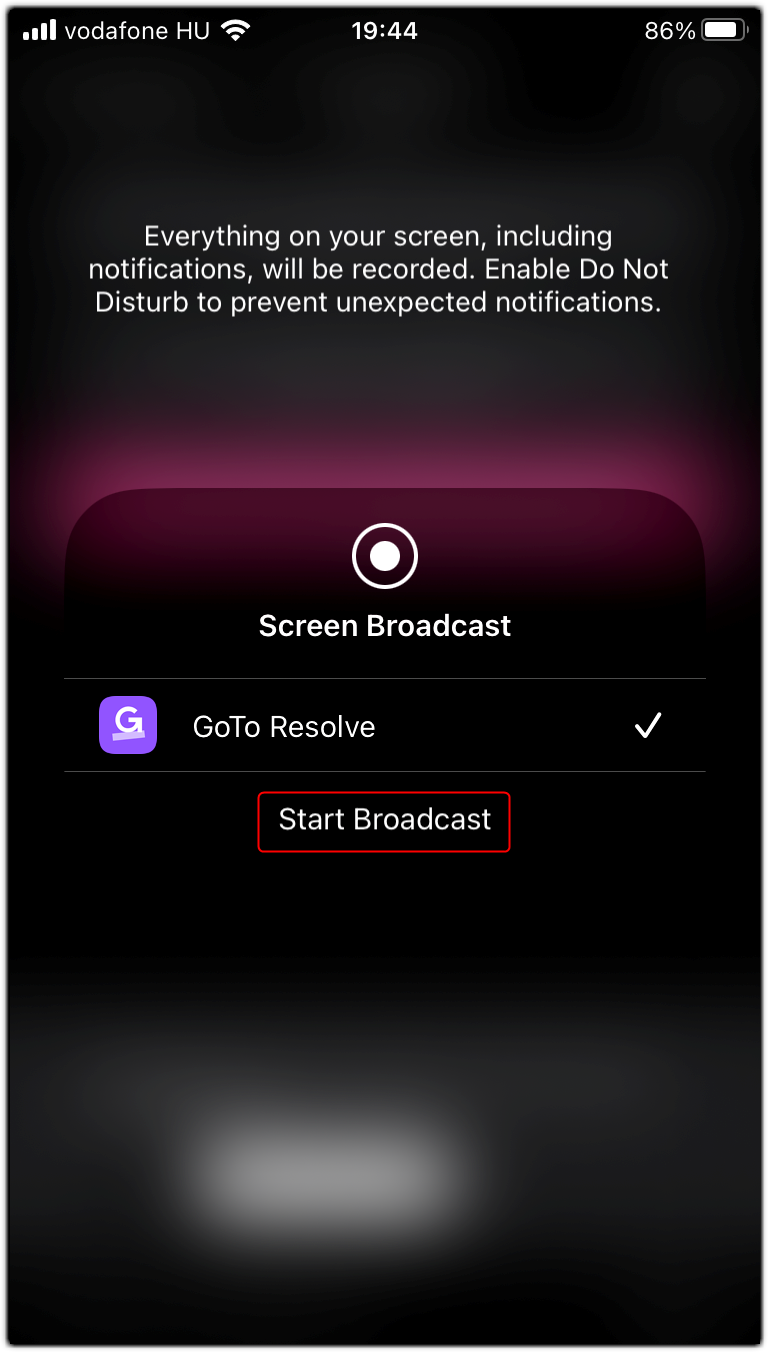
Result: Der Endbenutzer kann nun seinen Bildschirm an den Berater übertragen. Sie können jede beliebige Anwendung auf ihrem Gerät antippen.
Note: Die Fernsteuerung wird derzeit auf iOS-Geräten nicht unterstützt.
- Auf dem Bildschirm des Handys wird eine Maus angezeigt, und Sie können das Gerät des Endbenutzers fernsteuern.
- Um die Sitzung zu beenden, klicken Sie auf Sitzung beenden, oder bitten Sie den Endbenutzer, auf seinem Gerät auf Übertragung anhalten zu tippen.